电脑新装系统怎么设置,新笔记本装系统步骤【图示】
发布时间:2024-03-29 14:31:34
电脑新装系统怎么设置?
针对这个问题,小编要跟大家分享下电脑店u盘启动盘制作工具了。它提供了便捷的方式在电脑上安装Windows 10操作系统。准备工作简单明了,只需一支电脑店u盘和Windows 10系统镜像即可,即便你是小白也能学会哦。接下来,小编为大家提供一份详细的电脑店u盘安装Windows 10系统的方法,需要的朋友请认真学习哦!

一、重装win10所需的工具
1、激活系统的工具
2、系统版本:windows 10专业版
3、装机工具:电脑店u盘启动盘制作工具(点击红字下载)
二、重装win10的准备工作
1、准备一张安装介质:无论是 CD/DVD 还是 U 盘都可以作为安装介质,这里小编建议使用U盘。
2、检查 BIOS 设置:确保 BIOS 中的安全启动设置为 Off,以便 Win10 安装程序可以识别您的安装介质。
3、下载win10系统镜像,详细操作如下:
a.登录 MSDN 订阅中心,确保您的订阅有效。
b.在左侧导航栏中选择“开发人员工具”类别。
c.找到“Windows Server”项目,点击“操作系统”。
d.在展开的列表中找到“Microsoft Windows Server 2019”。
e.选择所需的语言和体系结构,比如 x64 或 x86,点击“详细信息”。
f.复制下载链接,打开迅雷即可下载。
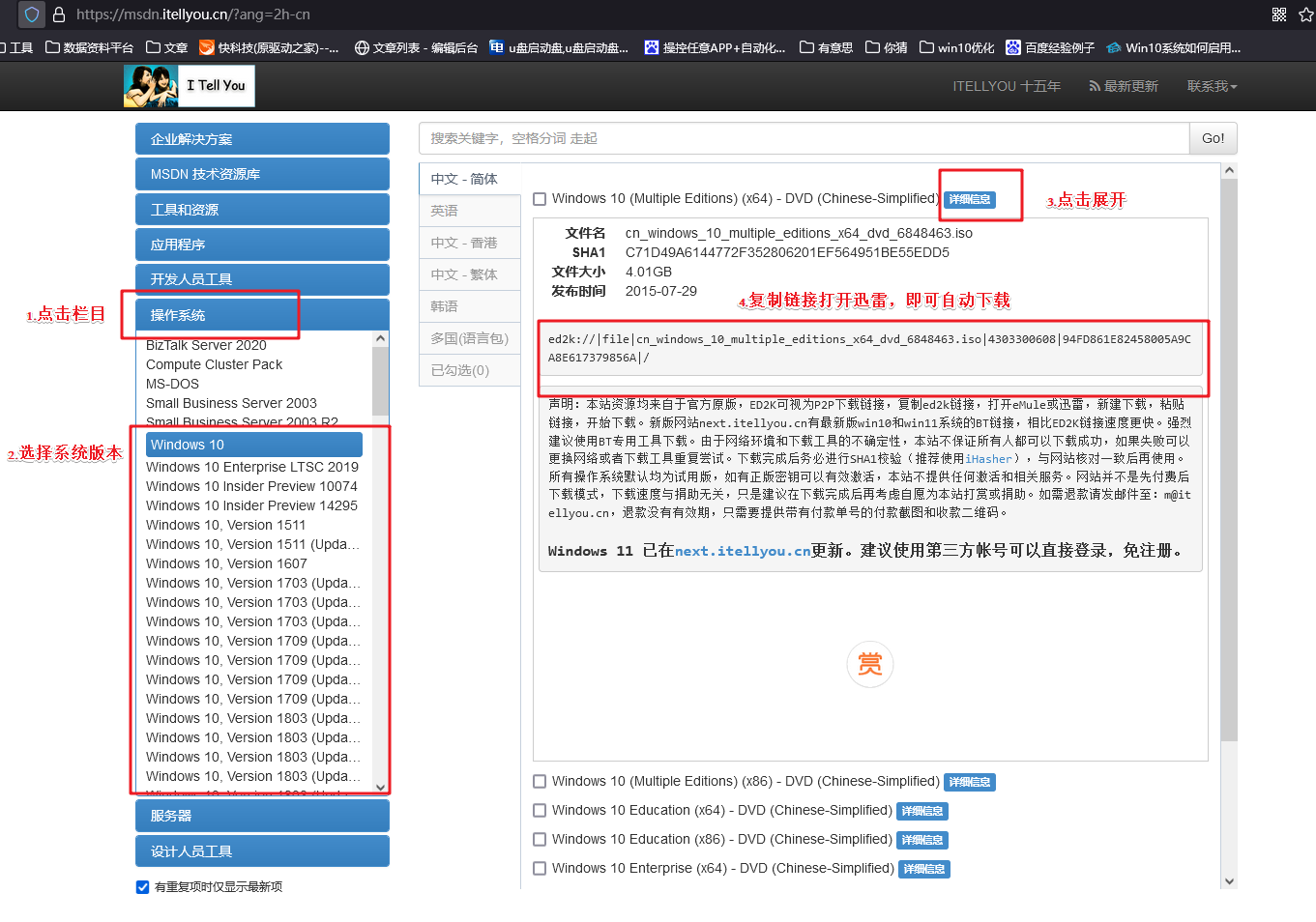
三、重装win10的步骤
1、制作u盘启动盘
a.百度搜索【电脑店】进入官网,将栏目切换到【下载中心】,点击【立即下载】,即可下载 u盘启动盘制作工具。
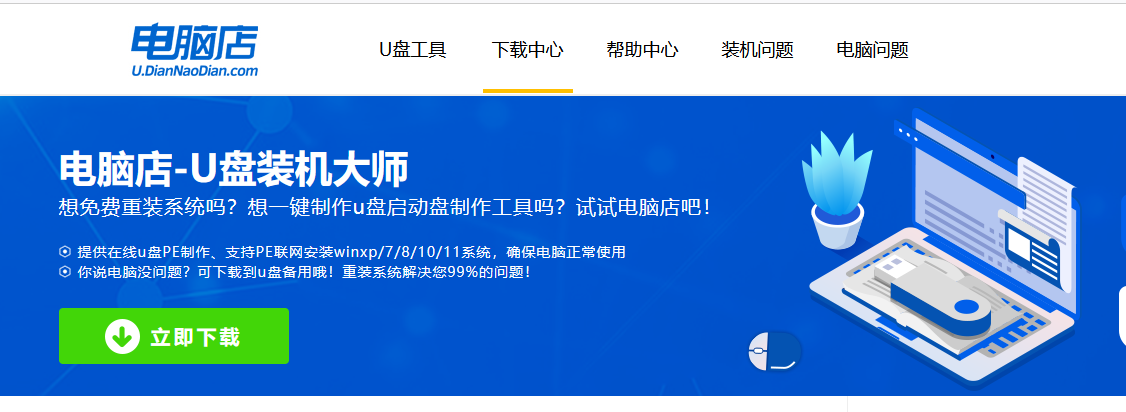
b. 下载之后解压,插入一个8G以上的u盘,双击打开电脑店的程序。
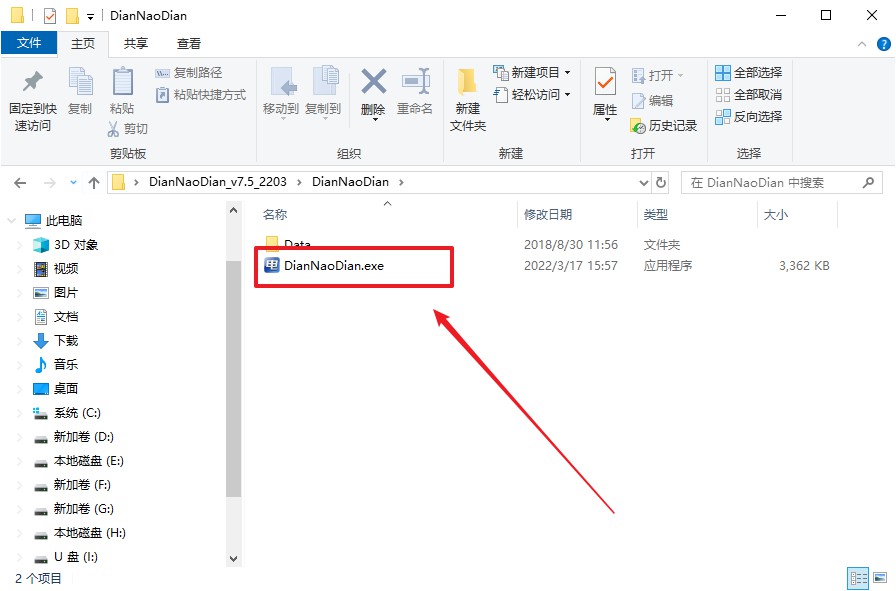
c. 将u盘插入电脑当中,软件会自动识别到u盘的信息。默认其他设置,直接点击【全新制作】。
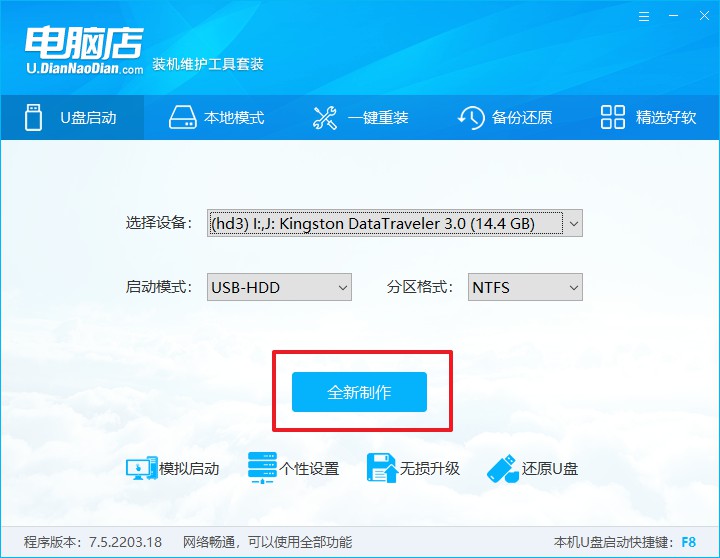
d. 当提示格式化的时候,点击【确定】,等待制作即可。
2、设置u盘启动
a.打开电脑店官网首页选择电脑类型和品牌,查询u盘启动快捷键。
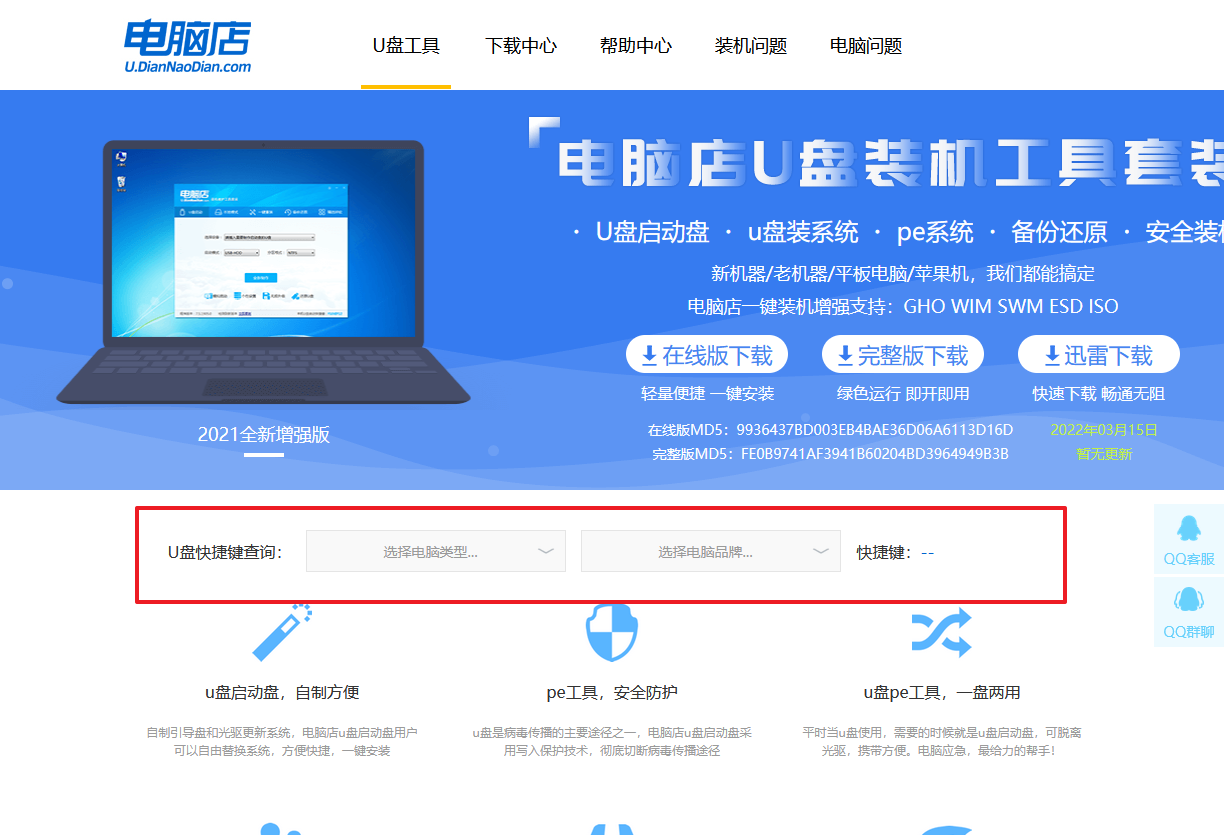
b. 将制作好的u盘启动盘插入电脑USB接口,开机或重启,出现画面后按下u盘启动快捷键。
c. 进入优先启动项设置界面后,选择u盘选项,一般是带有USB字样的选项。
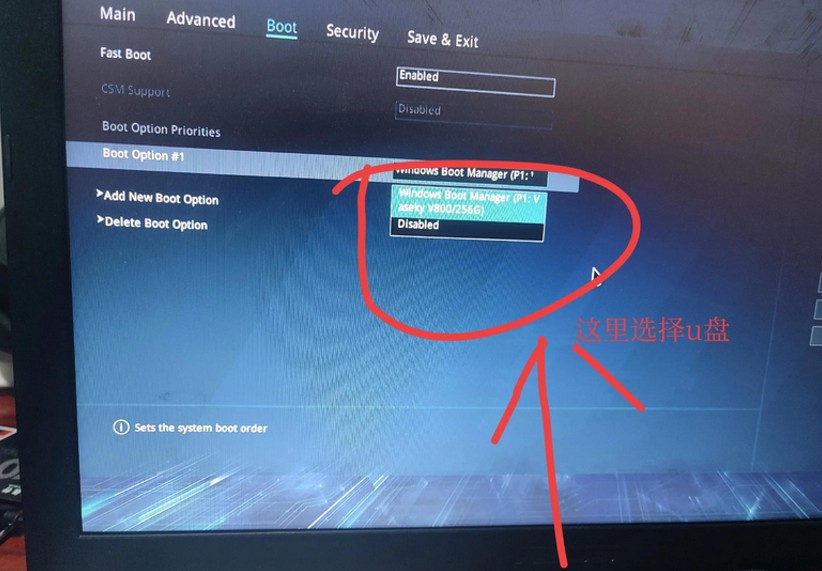
d. 进入电脑店winpe界面后,如图所示,选择【1】进入pe系统桌面。
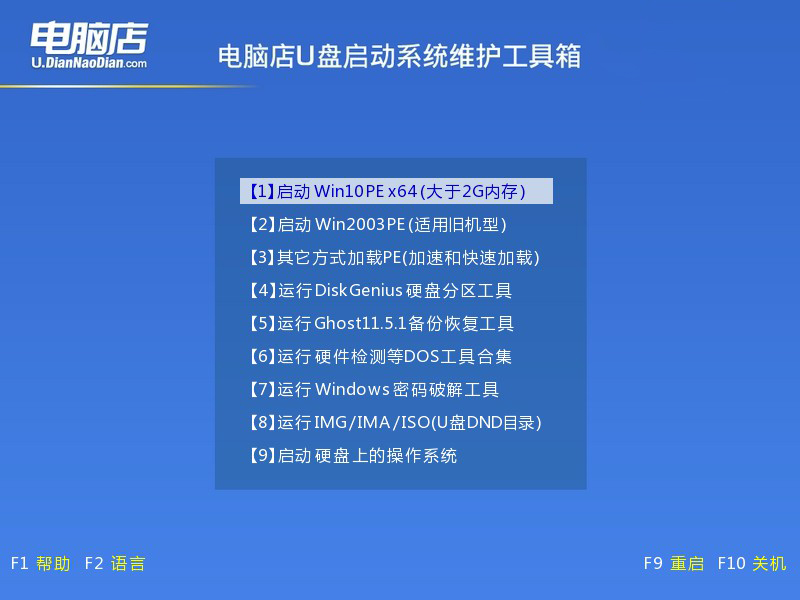
3、u盘装系统
a. u盘启动后即可进入电脑店winpe,双击打开【电脑店一键装机】。
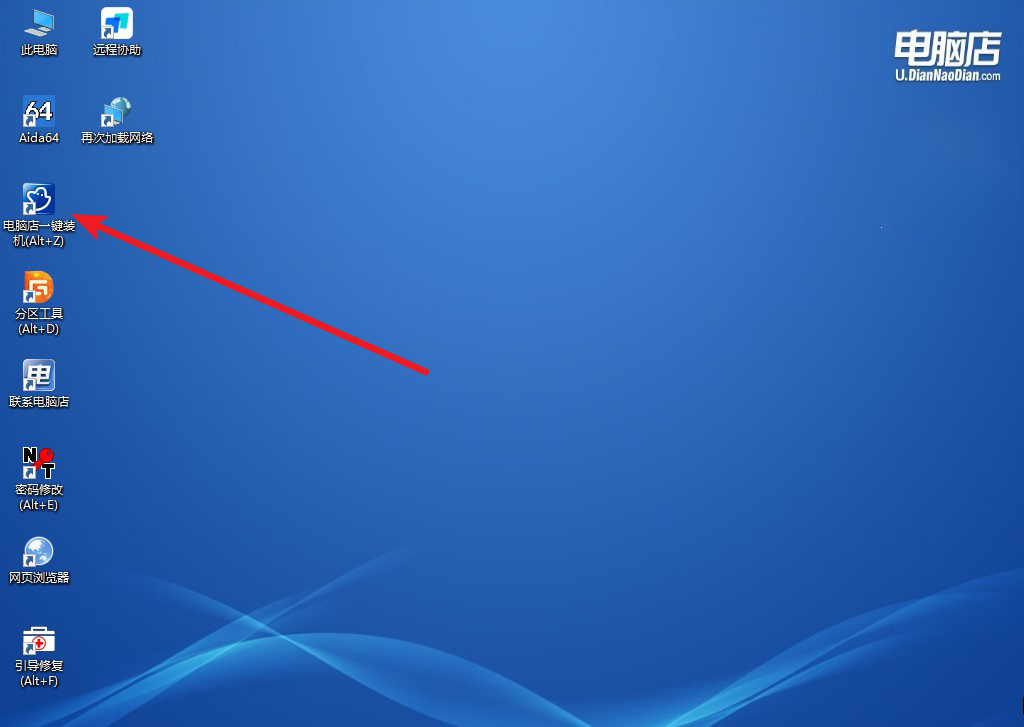
b. 在界面中,根据下图所示的提示,选择操作方式、镜像文件以及系统盘符,点击【执行】。
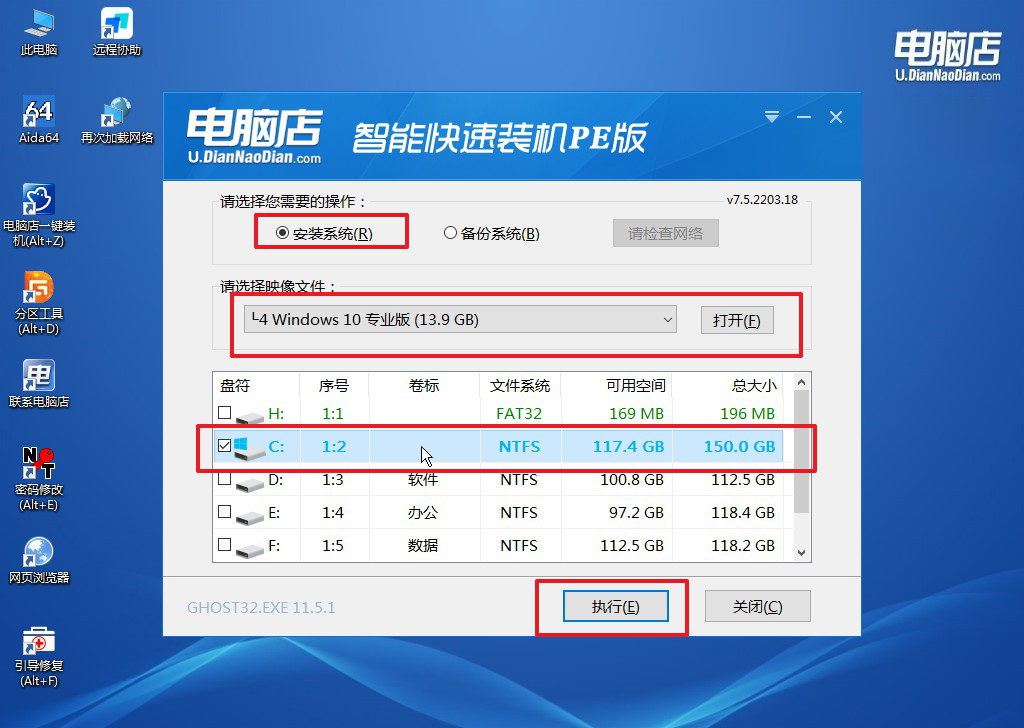
c. 之后,在一键还原窗口中默认已勾选的选项,点击【是】,接下来等待系统的安装。
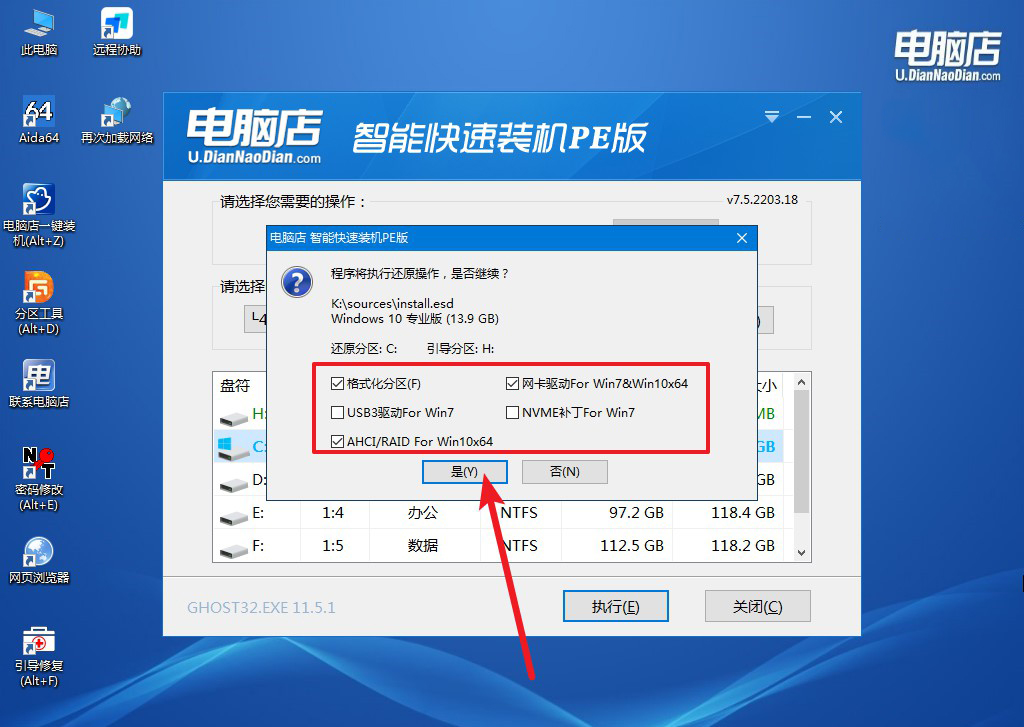
d. 接下来等待安装,完成后重启电脑,拔出u盘启动盘即可进入系统。
四、重装win10系统可能遇到的问题
电脑重装了系统鼠标键盘不能用怎么办?
如果电脑重装了系统后鼠标和键盘不能用,首先需要确认一些常见的问题和解决方法。
第一步是确认硬件连接是否正确。检查鼠标和键盘是否正确连接到了计算机的USB接口。有时候,连接不稳或者连接到错误的接口会导致设备无法正常工作。可以尝试重新插拔设备,确保它们连接良好。
如果确认硬件连接正确,接下来需要检查设备的驱动程序是否已经安装或者是否需要更新。在重新安装系统后,有些设备可能需要重新安装相应的驱动程序才能正常工作。可以通过访问设备制造商的官方网站,在支持页面上下载最新的驱动程序,并按照说明进行安装。
另外,有时候系统安装后需要一些时间来自动识别和安装设备驱动程序。可以尝试等待一段时间,看看系统是否会自动完成这一过程。
如果以上方法都无法解决问题,可以尝试在安全模式下启动计算机。安全模式启动时,系统会加载最基本的驱动程序,这有助于确定是否是某个驱动程序导致了问题。可以在安全模式下测试鼠标和键盘是否能够正常工作。如果可以,说明问题可能是由于某个第三方驱动程序引起的,可以尝试卸载或更新相关驱动程序。
最后,如果以上方法都无法解决问题,可能需要考虑使用其他的鼠标和键盘进行测试,以确定是设备本身的问题还是系统配置的问题。如果其他设备可以正常工作,那么可能需要考虑更换原来的设备。
新笔记本装系统步骤就跟大家分享到这里了。总的来说,使用电脑店u盘启动盘制作工具是一种方便快捷的方式来安装Windows 10操作系统。准备工作简单,操作流程清晰,即使是对电脑不太熟悉的用户也能轻松上手。如果你在操作的时候有问题,可以直接咨询电脑店技术客服哦!

